Cómo convertir DOCX a GDOC en Google Docs
Es posible que Google Docs no tenga tantas funciones como Microsoft Word, pero su simplicidad lo convierte en un fantástico procesador de textos para la mayoría de las tareas. Y el hecho de que Google Docs admita el formato DOCX de Microsoft Word también elimina los problemas de compatibilidad de la ecuación. Pero si bien puede editar archivos DOCX en Google Docs, hay momentos en los que necesita convertirlos al formato GDOC nativo.
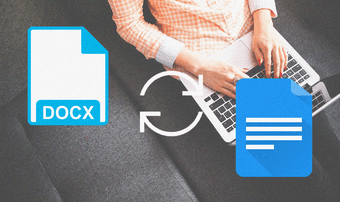
Si desea compartir documentos DOCX y colaborar con otros en Google Docs, por ejemplo, debe convertirlos al formato GDOC. Afortunadamente, es bastante fácil convertir sus documentos usando Google Docs.
Veamos cómo puede convertir documentos DOCX a formato GDOC en la aplicación web Google Docs para escritorio y la aplicación móvil Google Docs para Android e iOS.
anotar: Convertir DOCX a GDOC puede causar problemas de formato.
Convierta DOCX a GDOC en la aplicación web Google Docs
Hay varios enfoques que puede tomar para convertir un archivo DOCX a formato GDOC usando la aplicación web Google Docs.
 Cómo fusionar contactos duplicados en iPhone
Cómo fusionar contactos duplicados en iPhone1. Sube a Google Drive y convierte a Google Docs
Puede cargar un archivo DOCX en el Google Drive aplicación web, ábrala en documentos de Googleluego guárdelo como un GDOC.
Paso 1: Abra la aplicación web Google Drive, navegue hasta donde desee descargar el archivo DOCX y haga clic con el botón derecho en un área vacante. En el menú emergente que aparece, seleccione Cargar archivos.
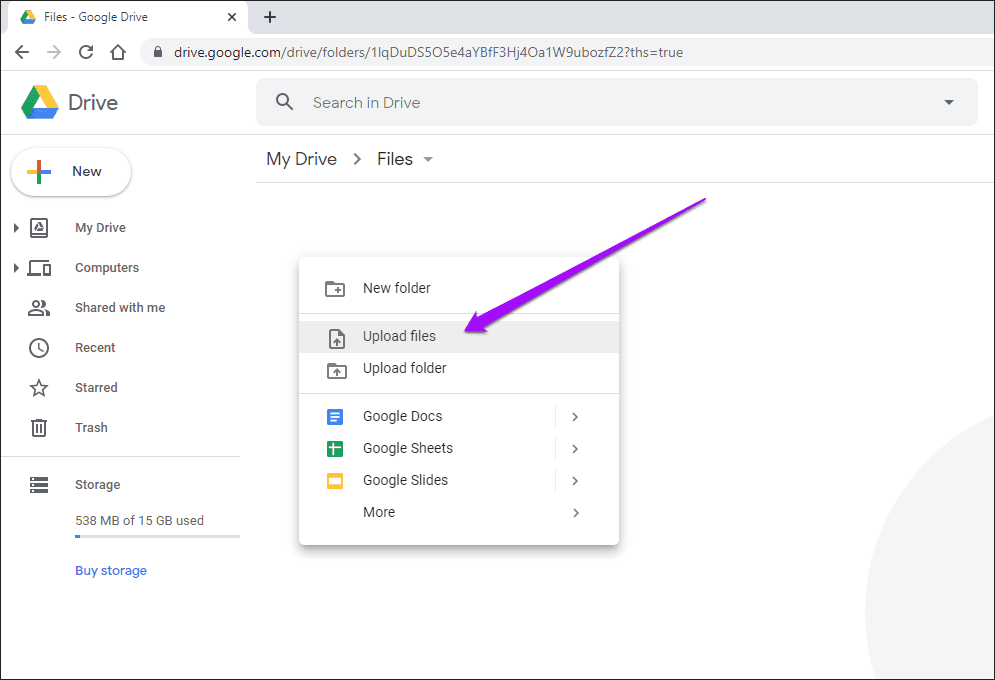
2do paso: Seleccione el archivo DOCX que desea cargar y haga clic en Abrir.
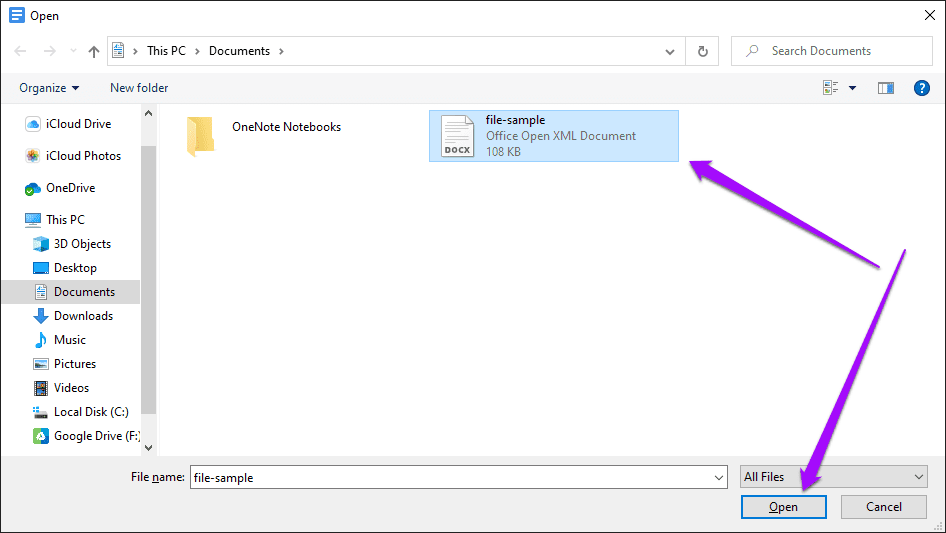
Paso 3: Haga clic con el botón derecho en el documento DOCX descargado, apunte a Abrir con y seleccione Google Docs.
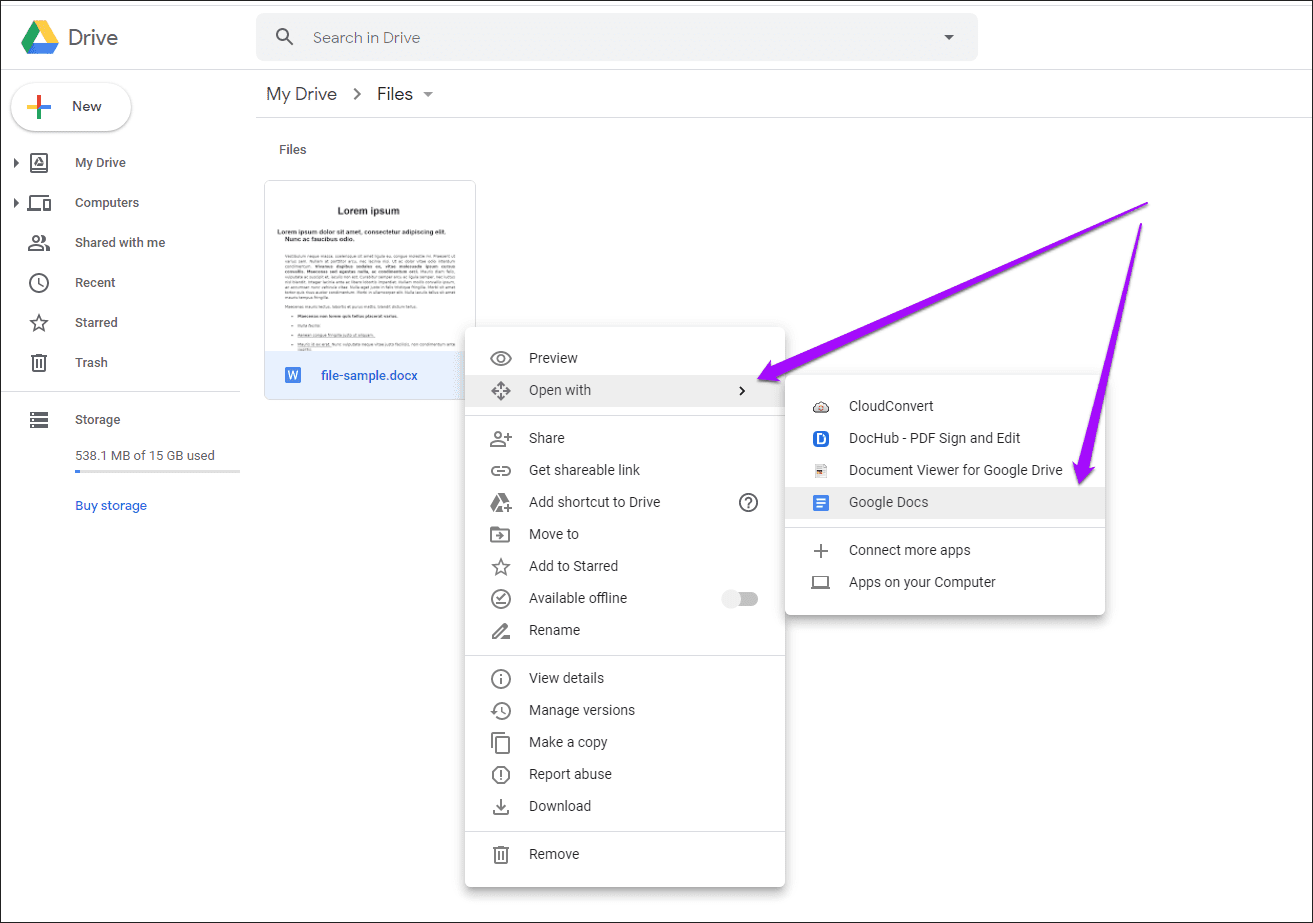
Paso 4: Abra el menú Archivo en Google Docs y haga clic en la opción "Guardar como Google Docs".
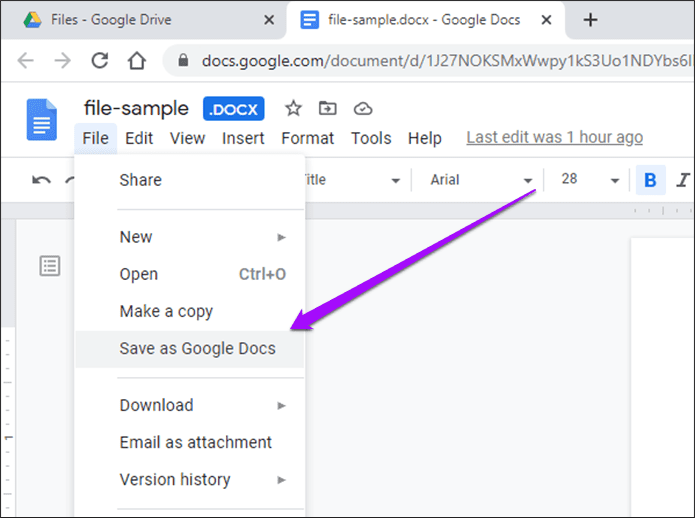
Google Docs convertirá el archivo al formato GDOC y lo abrirá en una nueva pestaña. La aplicación web también guardará el archivo en la misma ubicación que el archivo DOCX original. Si el documento convertido no tiene problemas, puedes eliminar el original si lo deseas.
Lee También Qué sucede cuando borras la caché de la aplicación TikTok
Qué sucede cuando borras la caché de la aplicación TikTok2. Cargue y convierta archivos directamente en Google Docs
Alternativamente, puede optar por cargar un archivo DOCX directamente desde Google Docs. La aplicación web convertirá automáticamente el archivo al formato GDOC durante el proceso de carga.
Paso 1: Abre Documentos de Google. A continuación, haga clic en el icono "Abrir selector de archivos" en la pantalla de inicio de la aplicación web.
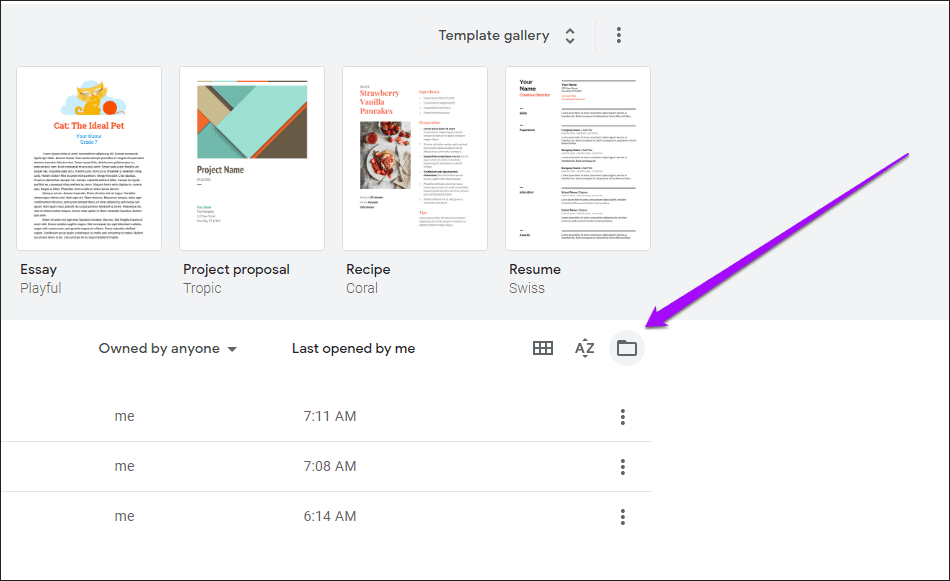
2do paso: Cambie a la pestaña Descargar y haga clic en "Seleccionar un archivo de su dispositivo".
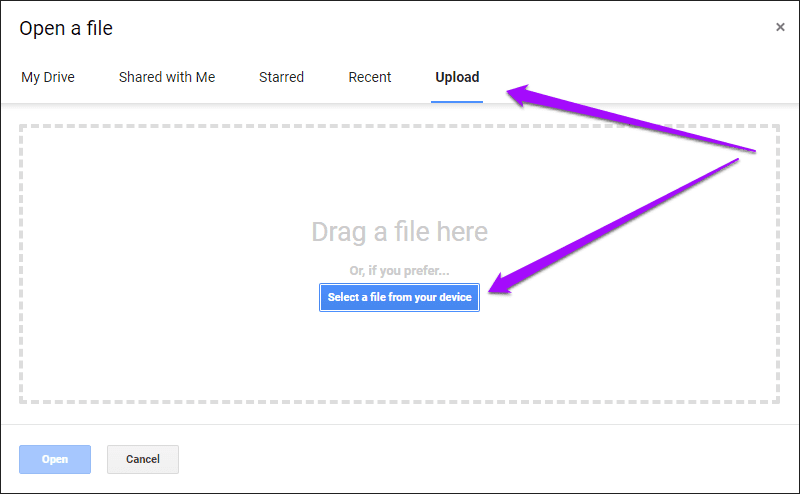
Paso 3: Seleccione el archivo DOCX y haga clic en Abrir. Google Docs debería descargar el archivo, convertirlo al formato GDOC y abrirlo.

Paso 4: Haga clic en el icono Mover (ubicado junto al título del documento) y especifique una ubicación para guardar el archivo GDOC convertido. De lo contrario, Google Docs guardará el archivo en la carpeta raíz de Google Drive.
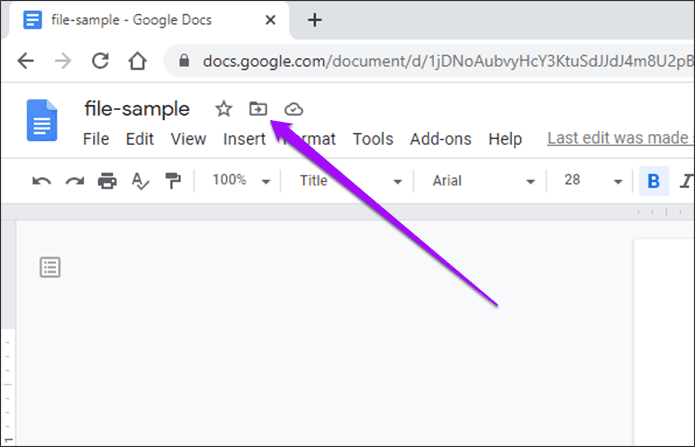
A diferencia del método anterior, Google Docs no guarda una copia del archivo DOCX original en Google Drive.
Lee También Cómo acceder a Google Keep Notes en Windows 10
Cómo acceder a Google Keep Notes en Windows 103. Convierta archivos cargados previamente a Google Docs
Si ya cargó un archivo DOCX en Google Drive, solo búsquelo en la aplicación web de Google Drive. Luego use los pasos 2 a 4 como se muestra en el primer método para convertir el archivo al formato GDOC. Sin embargo, puede realizar la conversión abriendo el archivo desde la propia aplicación web de Google Docs.
Paso 1: Abra Google Docs: en la pantalla de inicio de la aplicación web, haga clic en el icono "Abrir selector de archivos".
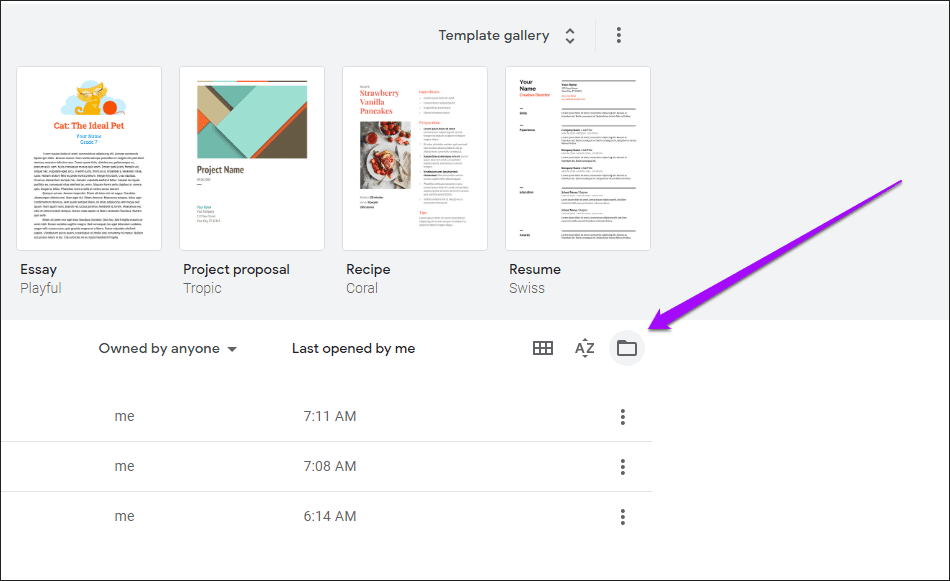
2do paso: Cambie a la pestaña Mi unidad, busque el archivo DOCX que desea convertir y haga clic en Abrir.
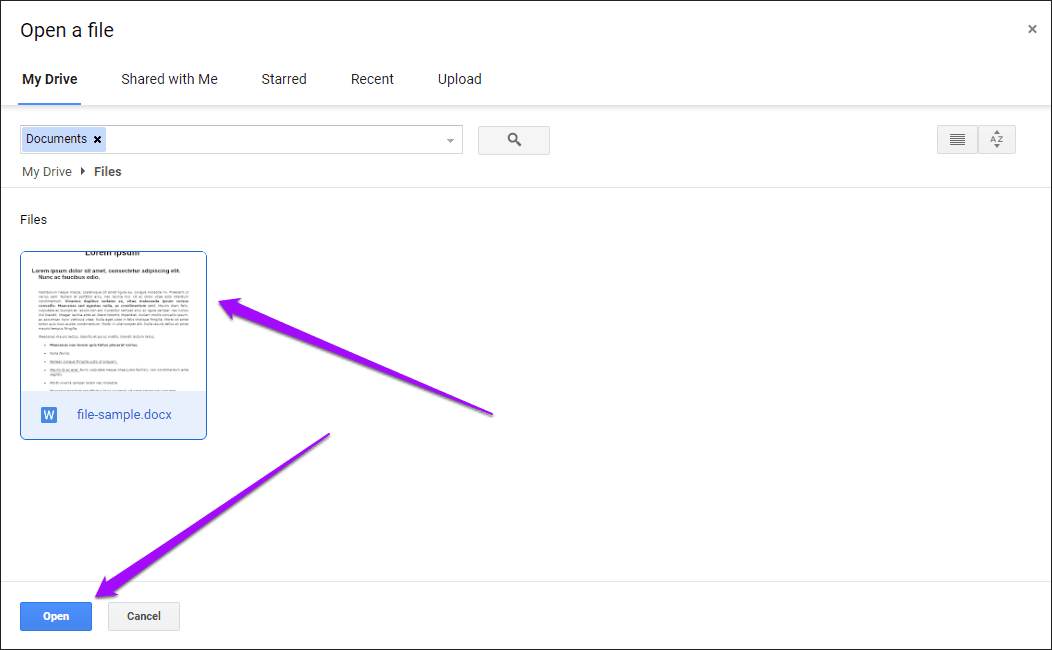
Paso 3: Haga clic en Abrir con en la ventana de vista previa del documento y seleccione Google Docs.
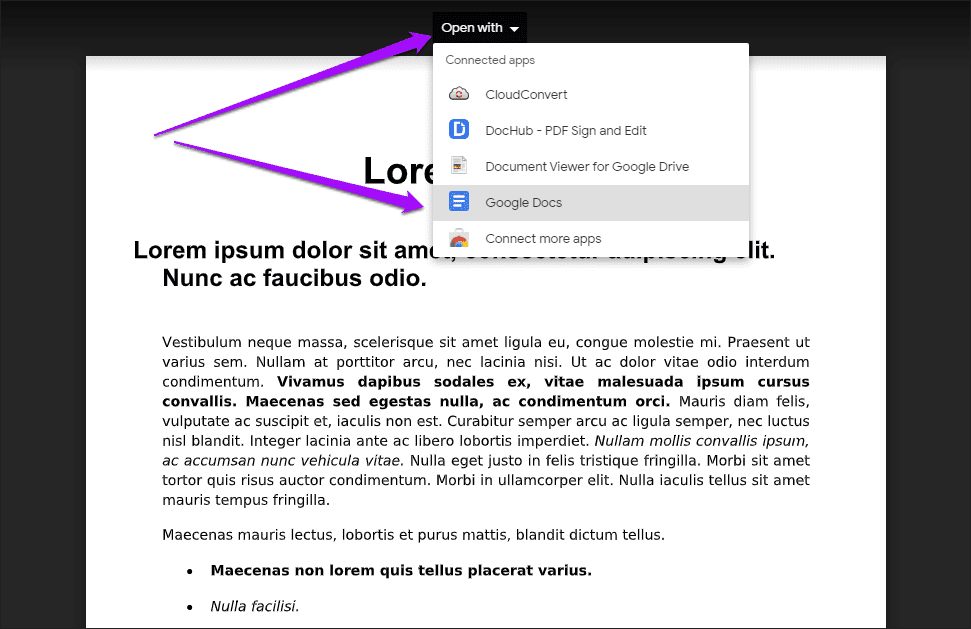
Paso 4: Abra el menú Archivo y haga clic en Guardar como Google Docs.
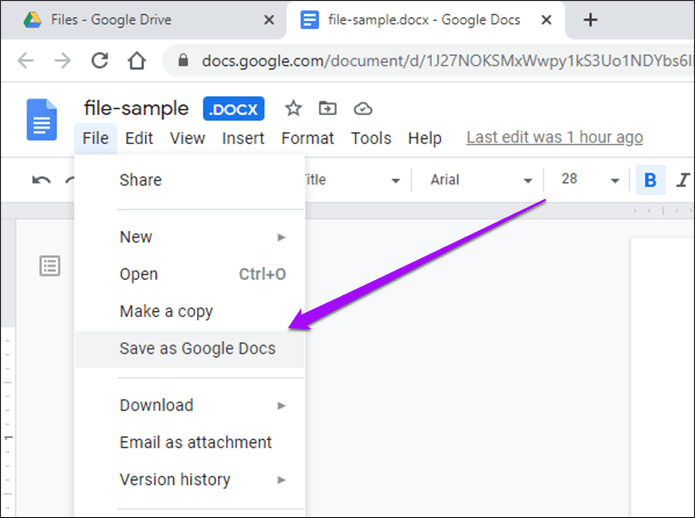
Google Docs convertirá inmediatamente el archivo DOCX al formato GDOC y lo guardará en la carpeta raíz de Google Drive, incluso si el archivo original está en otro lugar. Use la opción Mover para moverlo a otra ubicación si lo desea.
Lee También Las 7 mejores formas de arreglar Google Play Store que no se abre en Android
Las 7 mejores formas de arreglar Google Play Store que no se abre en AndroidConvierta DOCX a GDOC en la aplicación móvil Google Docs
Si está utilizando la aplicación móvil Google Docs en Android o iOS, puede convertir un archivo DOCX a formato GDOC con la misma facilidad que en una computadora. Nuevamente, primero debe cargar el archivo en la aplicación Google Drive. Si ya lo ha hecho, comience con el paso 3.
anotar: Si la aplicación Google Drive no está instalada, intente compartir el archivo DOCX con Google Docs.
Paso 1: Abra la aplicación móvil Google Drive, navegue hasta donde desee cargar el archivo DOCX y toque el ícono Nuevo. En el menú que aparece, toque Descargar.
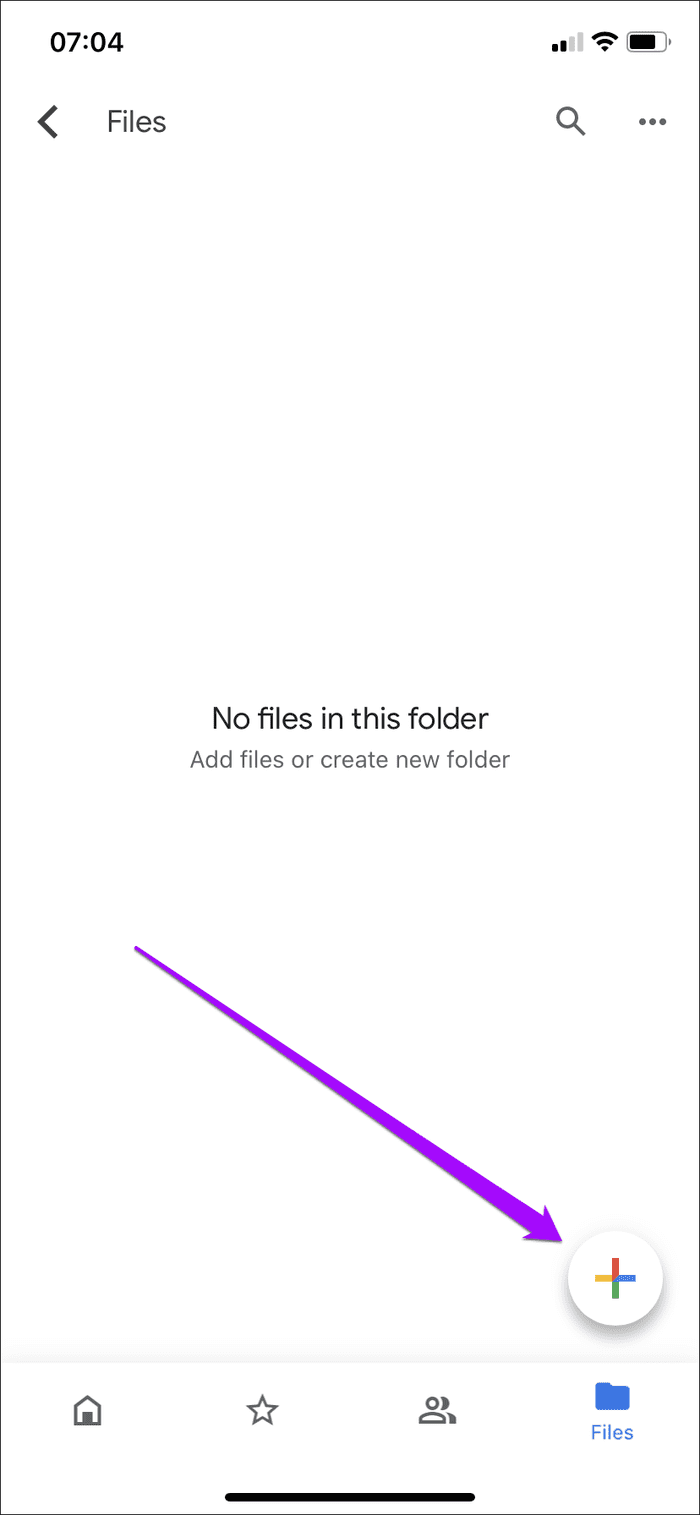
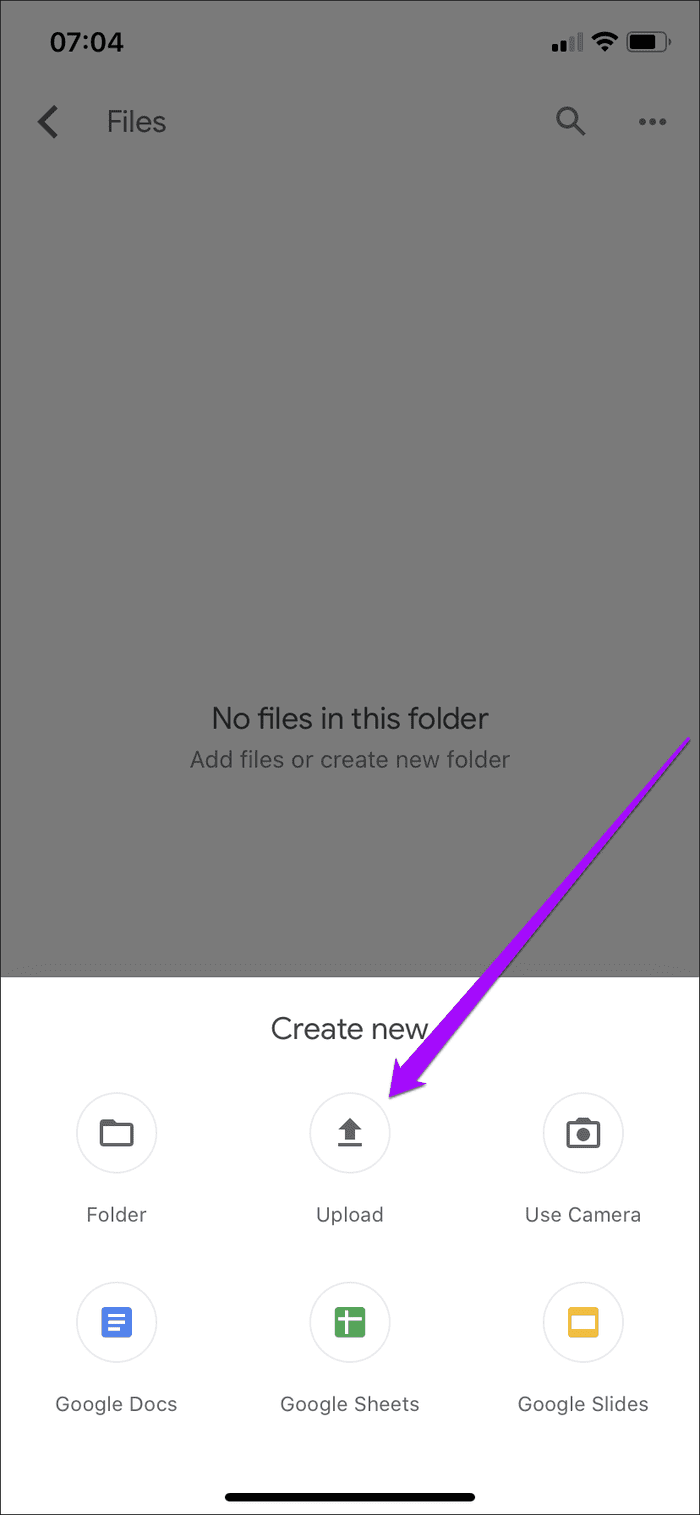
2do paso: Toque Examinar, navegue hasta la ubicación en su dispositivo que contiene el archivo DOCX y tóquelo para iniciar la descarga.
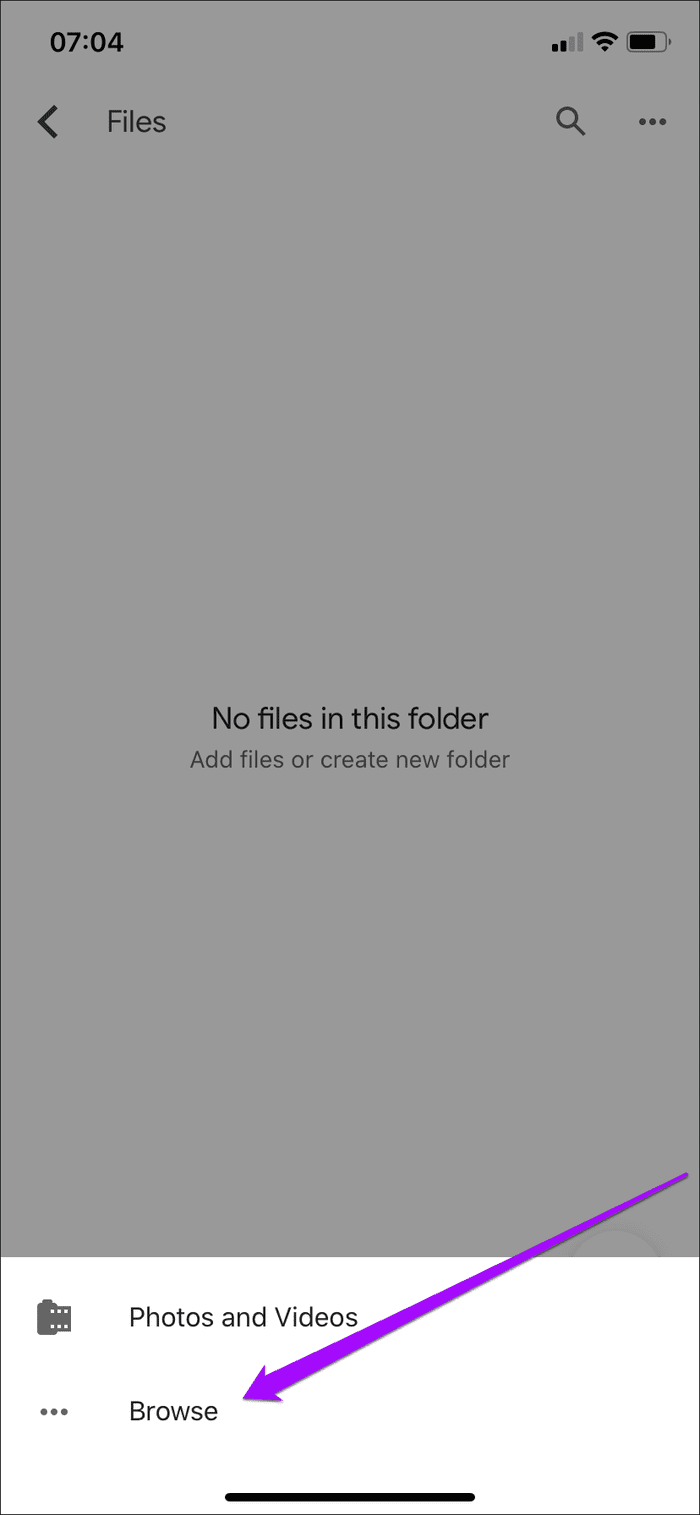
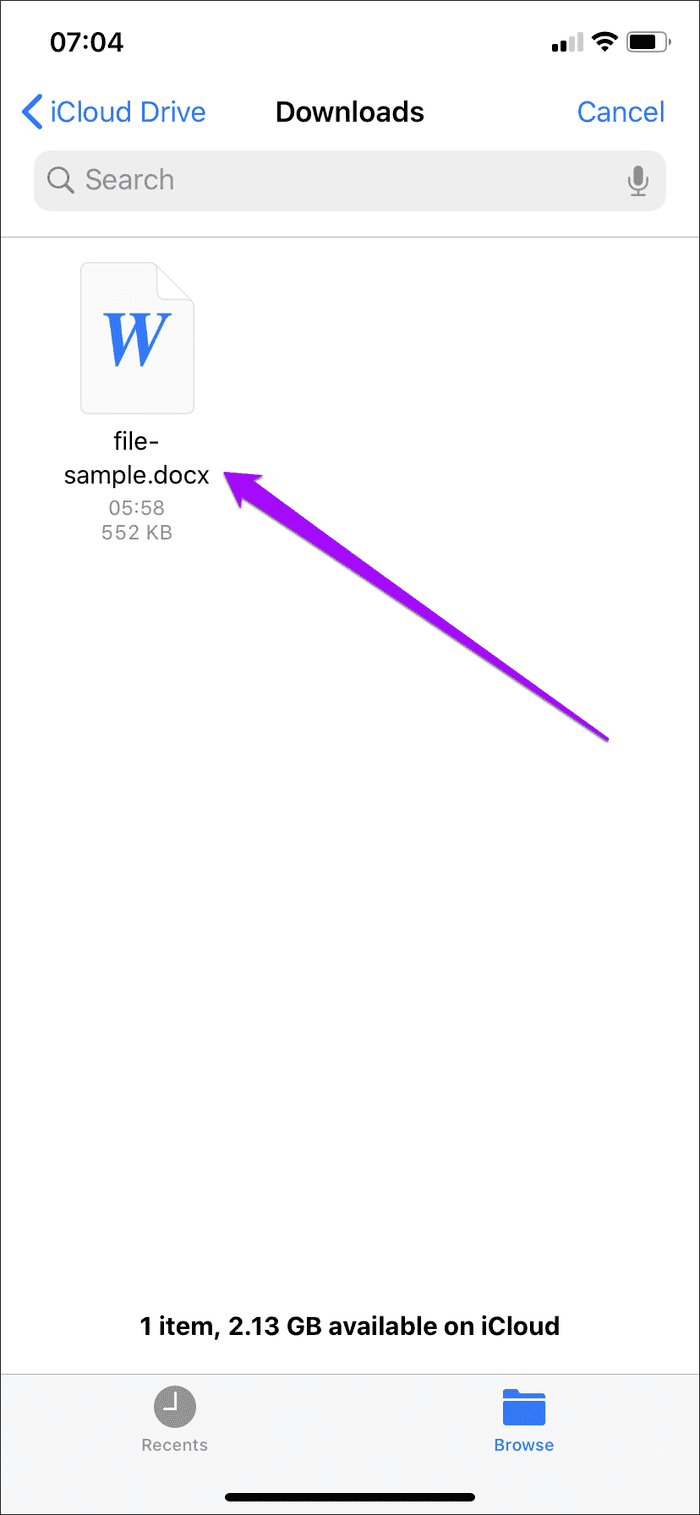
Paso 3: Toque el archivo DOCX descargado de Google Drive para abrirlo en Google Docs. Continúe tocando el ícono Más (menú de tres puntos) en la esquina superior derecha del documento abierto.
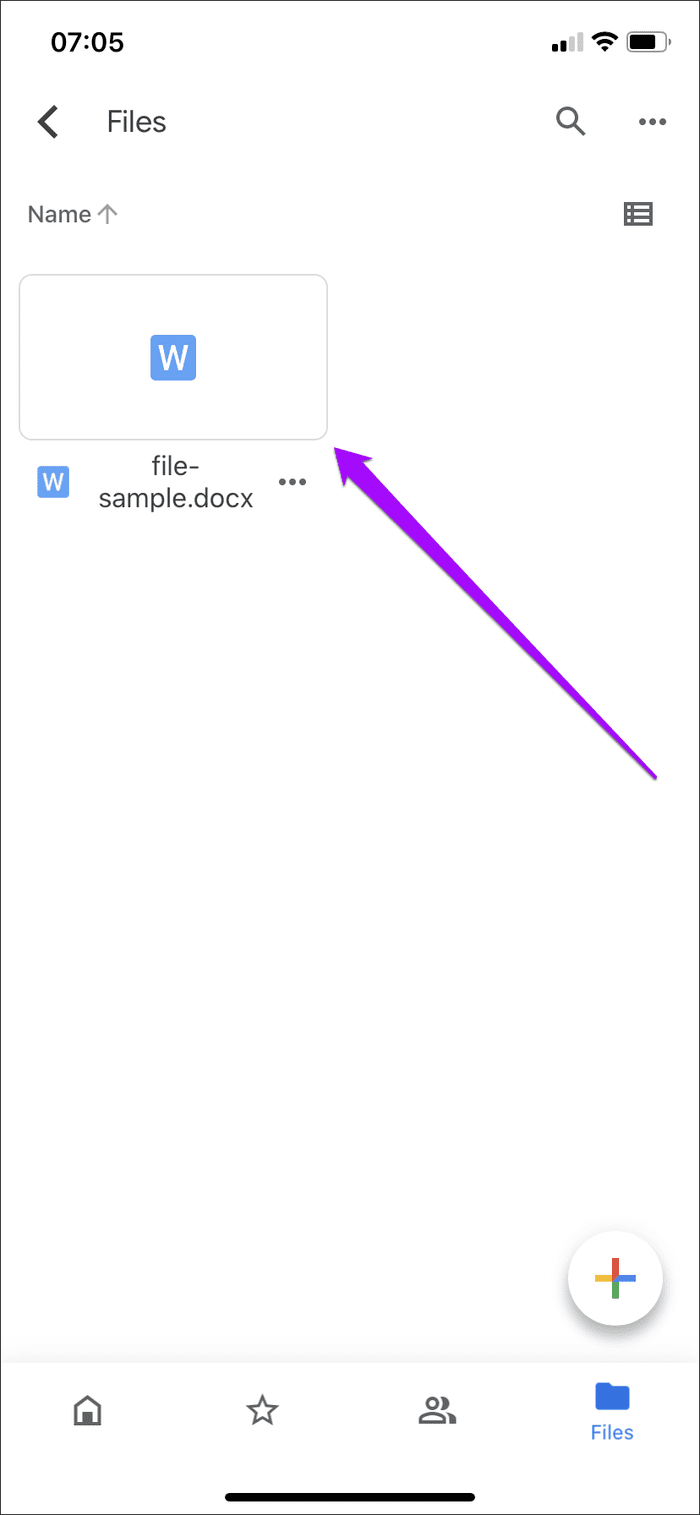

Paso 4: Toque la advertencia titulada Modo de compatibilidad de Office. En la siguiente pantalla, toque Guardar como Google Docs.
Lee También Cómo bloquear los mensajes de texto de alguien en Android y iPhone
Cómo bloquear los mensajes de texto de alguien en Android y iPhone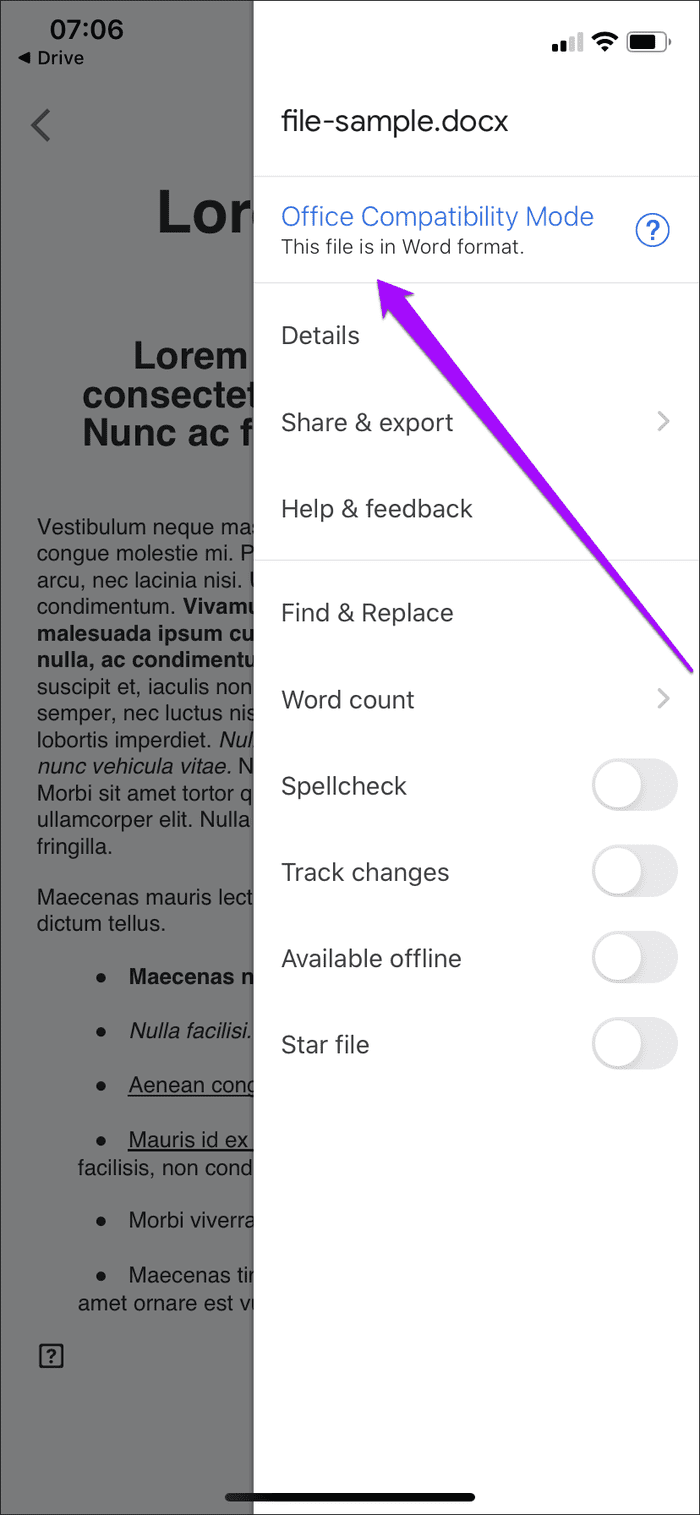
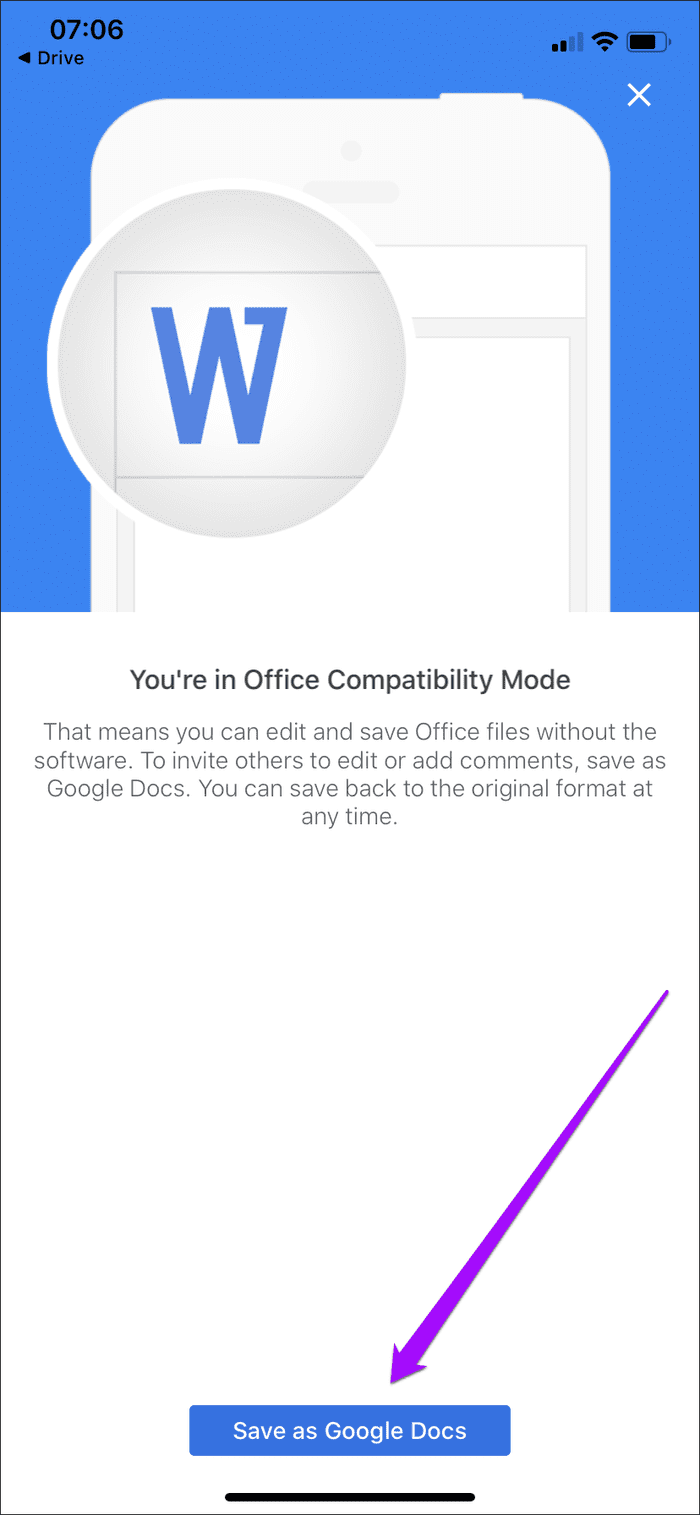
Espere a que la aplicación complete la conversión del archivo. Después de eso, vuelve a la pantalla de inicio de Google Docs. Debería ver el documento GDOC convertido en la parte superior de la lista de archivos abiertos recientemente.
De forma predeterminada, Google Docs guardará el documento en la carpeta raíz de Google Drive. Si desea moverlo a otra ubicación, toque el ícono Más (tres puntos) junto al documento convertido en la pantalla de inicio de Google Docs y toque Mover.
empezar a colaborar
La conversión de archivos DOCX al formato GDOC ofrece la mejor manera de experimentar las increíbles funciones de colaboración de Google Docs. Además, los archivos nativos de Google Docs no cuentan para su cuota de almacenamiento de Google Drive, así que considere esta otra ventaja para sus esfuerzos. Sin embargo, es probable que encuentre algunos problemas de formato extraños en las copias GDOC convertidas; esto es de esperar al cambiar los formatos de archivo.
Próximo : ¿Tiene problemas para trabajar sin conexión en Google Docs? Pruebe estas correcciones.
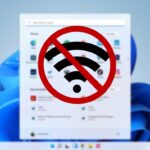 Las 8 mejores formas de arreglar Wi-Fi que no funciona en Windows 11
Las 8 mejores formas de arreglar Wi-Fi que no funciona en Windows 11Si quieres conocer otros artículos parecidos a Cómo convertir DOCX a GDOC en Google Docs puedes visitar la categoría Informática.

TE PUEDE INTERESAR